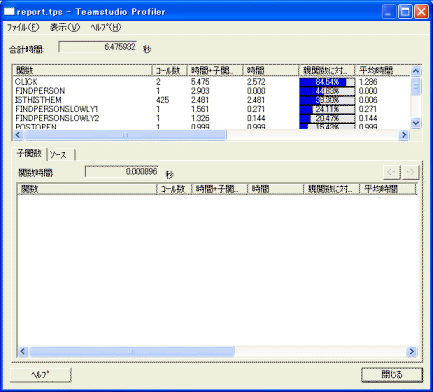アプリケーション上での Profiler の実行
アプリケーションで Profiler を実行するには、対象となるデータベースを選択して Profiler 設定を設定し、アプリケーションを起動して Profiler を停止します。
Note
ノーツクライアントのキャッシュ方法により、Profiler を実行する前にノーツクライアントを再起動する必要があります。
Teamstudio Profiler を起動するには
- Designer で、プロファイルするアプリケーションを開きます。
- ツールバーの[Profiler]ボタンをクリックします。
Teamstudio Profiler ウィンドウが開き、一番上のフィールドにデータベースの名前が表示されます。
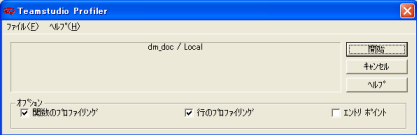
Note
非表示の設計を含むデータベースはプロファイルできません。エラーが表示されます。
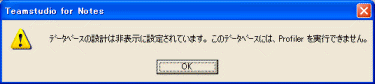
[OK] をクリックしてエラーを確認すると、[Teamstudio Profiler] ウィンドウが表示されます。[ 開始 ] ボタンが無効になります。
Profiler のオプションの設定
Profiler オプションは、次の表に示すように設定できます。
| オプション | 説明 |
|---|---|
| 関数のプロファイリング | 関数のタイミング情報を収集します。このオプションを選択する場合、[ エントリポイント ] オプションも選択できます。 |
| 行のプロファイリング | ロータススクリプトの行のタイミング情報を収集します。このオプションを選択すると、最も詳細な情報が得られます。 |
| エントリポイント | 関数のエントリポイントの情報を収集します。エントリポイントは、Initialize、Terminate、Click、Bind Events などの関数です。このオプションは最も簡潔であるため、開始すべき場所が分かります。このオプションは、[ 関数のプロファイリング ] オプションも選択した場合のみ選択できます。 |
Note
行のプロファイリングは、.lss ファイルに含まれるコードには使用できません。
プロファイルを開始するには
- Profiler ウィンドウから、[ 開始 ] をクリックして Profiler を起動します。
- データベースを開き、プロファイルするコードを通常起動するようにして使用します。
Note
Profiler の実行中に Designer で保存作業を行わないでください。予期しない結果が発生します。
Profiler が収集した結果を表示するには
- 終了したら、Profiler アイコンをクリックして Profiler を停止します。
Teamstudio Profiler の結果ウィンドウが表示されます。